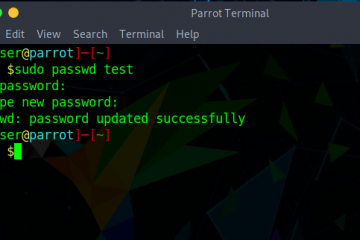Bilang default, ang mga PC user ay kinakailangang magkaroon ng password upang ma-access at magamit ang katutubong tampok na Remote Desktop sa Windows operating system. Sa post na ito, ipapakita namin sa iyo ang mga hakbang para sa mga pamamaraan sa kung paano i-enable ang Remote na Desktop na walang Password sa Windows 11/10.
Dahil sa mga isyu sa pagpapatunay ng Windows na kailangang gawin gamit ang isang user account at password, kapag sinubukan mong magtatag ng isang Remote Desktop na koneksyon sa isang remote na Windows-based na machine, upang malayuang mag-log in sa machine, ang logon ay maaaring mabigo kung ang Remote Desktop client ay nagpapakita ng alinman sa mga sumusunod na mensahe ng error.
Hindi gumana ang iyong mga kredensyal.
Hindi ka ma-log on dahil sa isang paghihigpit sa account.
May naganap na error sa pagpapatotoo. Hindi makontak ang Local Security Authority
Remote Computer:
, Pinipigilan ka ng paghihigpit sa user account na mag-log on. Para sa tulong, makipag-ugnayan sa iyong system administrator o teknikal na suporta.
Isa sa mga malamang na dahilan kung bakit maaari kang makakuha ng alinman sa mga error sa pagpapatunay ng RDP na ito ay maaaring sinusubukan mong kumonekta at mag-log in nang malayuan sa pamamagitan ng Remote Desktop Protocol (RDP) na may user account na walang set ng password o username na may blangko (null) na password. Ang malinaw na solusyon, sa kasong ito, ay ang magtakda ng isang password na gayunpaman ay inirerekomenda para sa mga kadahilanang pangseguridad para sa user account na nangangailangan na mag-logon nang malayuan sa isang computer sa pamamagitan ng Remote Desktop. Gayunpaman, kung sa ilang kadahilanan ay hindi mo magawa o hindi makapagtalaga ng password sa user account, makikita mo sa ibaba kung paano mo madaling paganahin ang malayuang pag-log in gamit ang mga blangkong password.
Paano paganahin ang Remote na Desktop nang walang Password sa Windows 11/10
Sa pangkalahatan, ang Remote Desktop ay isang client application na nagbibigay-daan sa isang”client”na computer na kumonekta sa isang”host”na computer mula sa isang malayong lokasyon na nagpapahintulot sa mga user na kontrolin at gamitin ang mga application at file sa ang host device mula sa kahit saan. Sa Windows OS, bilang default, kung wala kang password, hindi gagana ang remote desktop dahil sa mga setting sa patakaran sa seguridad na nakatakdang hindi payagan o bigyan ng access ang user nang walang password.
Gayunpaman, kung gusto mong paganahin at gamitin ang malayuang desktop nang walang password sa iyong Windows 11/10 computer, magagawa mo ito sa alinman sa mga sumusunod na paraan:
I-configure ang Patakaran ng Lokal na GrupoI-configure ang Patakaran sa Lokal na SeguridadBaguhin ang Windows Registry
Tingnan natin ang paglalarawan ng mga hakbang na kasangkot na nauugnay sa bawat isa sa mga nakalistang pamamaraan. Tandaan na ang configuration na ito upang paganahin ang blangko o null na mga password na logon ay dapat gawin sa host computer, iyon ay ang remote na computer na balak mong malayuang kontrolin.
1] I-configure ang Local Group Policy (GPEDIT.msc)
Upang i-configure ang Local Group Policy upang paganahin at gamitin ang malayuang desktop nang walang password sa Windows 11/10, sundin ang mga hakbang na ito:
Pindutin ang Windows key + R para i-invoke ang Run dialog. Sa Run dialog box type gpedit.msc at pindutin ang Enter para buksan ang Local Group Policy Editor. Sa loob ng Local Group Editor ng Patakaran, gamitin ang kaliwang pane upang mag-navigate sa landas sa ibaba:
Patakaran sa Lokal na Computer > Configuration ng Computer > Mga Setting ng Windows > Mga Setting ng Seguridad > Mga Lokal na Patakaran > Mga Opsyon sa Seguridad
Sa lokasyon, sa kanang pane, hanapin at i-double click ang Mga Account: Limitahan ang paggamit ng lokal na account ng blangkong passwo rds to console logon only patakaran para i-edit ang mga property nito. Sa window ng mga property na bubukas, itakda ang radio button sa Naka-disable. I-click ang Ilapat > OK upang i-save ang mga pagbabago. Lumabas sa Local Group Policy Editor.
Maaari mong paganahin at gamitin ang Remote Desktop (RDP) sa Windows Home edition at madali mong maidaragdag ang feature na Local Group Policy Editor at pagkatapos ay sundin ang mga tagubilin gaya ng ibinigay sa itaas o maaari mong gawin ang Patakaran sa Lokal na Seguridad o i-tweak ang Registry gaya ng inilarawan sa ibaba.
Basahin: Nabigo ang pagsubok sa pag-logon habang kumokonekta sa Remote Desktop
2] I-configure ang Lokal na Patakaran sa Seguridad (Secpol.msc)
Upang i-configure ang Local Security Policy sa paganahin at gamitin ang malayuang desktop nang walang password sa Windows 11/10, sundin ang mga hakbang na ito:
Pindutin ang Windows key + R para i-invoke ang Run dialog. Sa Run dialog box type secpol.msc at pindutin ang Enter para buksan ang Local Security Policy Editor. Sa loob ng Local Security Policy Editor, gamitin ang kaliwang pane upang mag-navigate sa path sa ibaba:
Mga Setting ng Seguridad > Mga Lokal na Patakaran > Mga Opsyon sa Seguridad
Sa lokasyon, sa kanang pane, hanapin at i-double click ang Mga Account: Limitahan ang paggamit ng lokal na account ng mga blangkong password sa console logon lamang patakaran upang i-edit ang mga property nito. Sa bubukas na window ng mga property, itakda ang radio button sa Naka-disable. I-click ang Ilapat > OK upang i-save ang mga pagbabago. Lumabas Editor ng Lokal na Patakaran sa Seguridad.
Basahin: Patigasin ang Patakaran sa Password sa Login ng Windows at Patakaran sa Lockout ng Account
3] Baguhin ang Windows Registry (Regedit.exe)
Ang rehistro ng “LimitBlankPasswordUse” Iniimbak ng y key ang halaga ng patakarang itinakda sa itaas sa Patakaran sa Lokal na Grupo at Patakaran sa Lokal na Seguridad. Upang payagan ang Remote Desktop logon na may user account na walang password, itakda lang ang value data para sa nabanggit na registry key sa value na 0 para walang limitasyon sa blangko o null na paggamit ng password.
Upang baguhin ang Windows Registry upang paganahin at gamitin ang remote na desktop nang walang password sa Windows 11/10, sundin ang mga hakbang na ito:
HKEY_LOCAL_MACHINE\SYSTEM\CurrentControlSet\Control\LsaSa lokasyon, sa kanang pane, i-double click ang LimitBlankPasswordUse na key upang i-edit ang mga katangian nito. Ipasok ang 0 sa field ng Value data. I-click ang OK o pindutin ang Enter para i-save ang pagbabago. Lumabas sa Registry Editor.
Bilang kahalili, maaari kang lumikha ng REG file at pagkatapos ay gamitin ang file upang awtomatikong itakda ang halaga ng LimitBlankPasswordUse registry key sa 0. Ganito:
Pindutin ang Windows key + R upang i-invoke ang Run dialog.Sa dialog box na Run, i-type ang notepad at pindutin ang Enter para buksan ang Notepad.Kopyahin at i-paste ang code sa ibaba sa text editor.Windows Registr y Editor Version 5.00[HKEY_LOCAL_MACHINE\SYSTEM\CurrentControlSet\Control\Lsa]”LimitBlankPasswordUse”=dword:00000000Ngayon, i-click ang File na opsyon mula sa menu at piliin ang Save As. button Pumili ng lokasyon (mas mabuti ang desktop) kung saan mo gustong i-save ang file. Maglagay ng pangalan na may .reg extension (hal; SetLBPU0.reg). Piliin ang Lahat ng File mula sa I-save bilang uri drop-down na listahan. I-double-click ang naka-save na.reg file upang pagsamahin ito. Kung sinenyasan, mag-click sa Run > Yes (UAC) > Yes > OK upang aprubahan ang merge. Ikaw maaari na ngayong tanggalin ang.reg file kung gusto mo.
Katulad nito, maaari mong i-edit ang registry sa pamamagitan ng Command Prompt para sa parehong resulta sa pamamagitan ng pagsunod sa mga hakbang na ito:
Pindutin ang Windows key + R upang i-invoke ang Run dialog. Sa Run dialog box, i-type ang cmd at pagkatapos ay pindutin ang CTRL + SHIFT + ENTER upang buksan ang Command Prompt sa admin/elevated mode. Sa command prompt window, kopyahin at i-paste ang command sa ibaba at pindutin ang Enter:reg.exe Idagdag ang”HKLM\SYSTEM\CurrentControlSet\Control\Lsa”/V”LimitBlankPasswordUse”/T REG_DWORD/D”0″Lumabas sa CMD prompt kapag naisakatuparan ang command.
Basahin: Paganahin o Huwag paganahin Ang iyong remote session ay madidiskonekta RDC prompt
Iyon lang kung paano i-en magagawang Remote Desktop na walang Password sa Windows 11/10! Ngunit maaari kang gumamit ng mga third-party na remote desktop tool tulad ng Google Remote Desktop, VNC, TeamViewer, atbp dahil hindi umaasa ang mga ito sa pagpapatotoo ng Windows.
Basahin din:
Paano ko pipigilan ang RDP sa paghingi ng mga kredensyal?
Buksan ang Registry Editor.Mag-navigate sa key sa ibaba:HKEY_LOCAL_MACHINE\SOFTWARE\Microsoft\Windows\CurrentVersion\PoliciesSelect System.Hanapin at i-double click ang EnableLUA. Baguhin ang Value data nito sa 0. I-click ang OK. I-reboot ang iyong computer para magkabisa ang pagbabago.
Basahin: I-save ang Mga Setting ng Remote na Desktop Connection sa RDP File sa Windows
Huwag payagan ang mga password na i-save?
Kinokontrol ng setting na ito kung ang mga password ay maaaring i-save sa computer na ito mula sa Remote Desktop Connection. Kung naka-enable ang setting na ito, idi-disable ang checkbox sa pag-save ng password sa Remote Desktop Connection at hindi na makakapag-save ang mga user ng mga password.
Basahin: Ayusin ang mga isyu sa koneksyon sa Remote Desktop at mga error sa Windows.